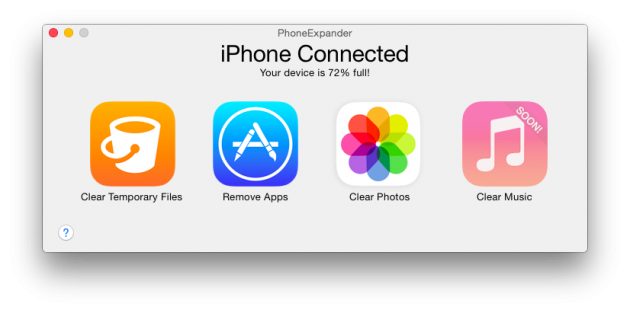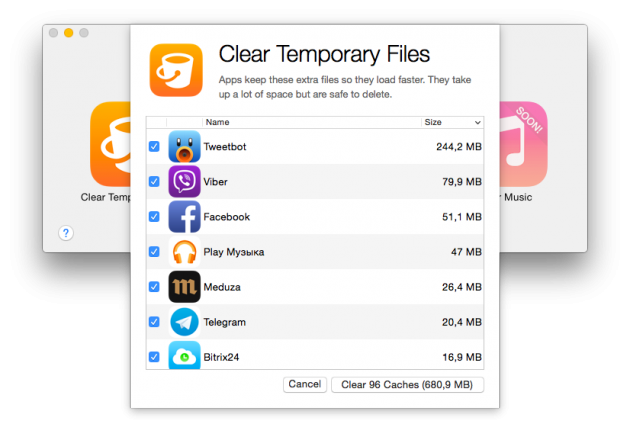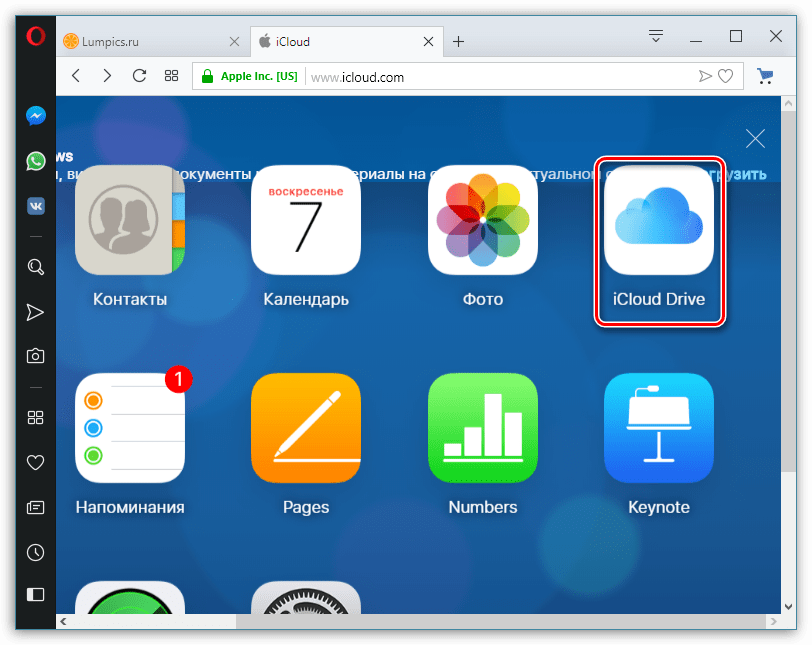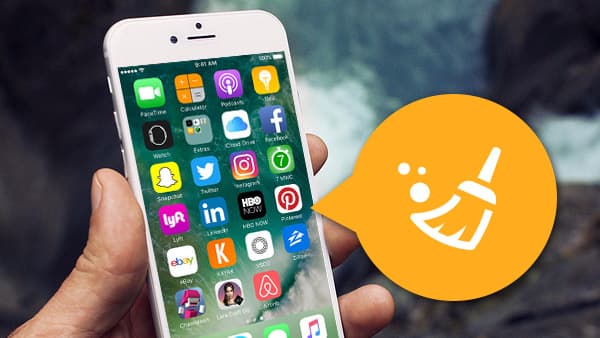
Когда вы хотите освободить больше места для iPhone 7, вы можете очистить различные типы кешей на iPhone. Кэш — важная часть Другого. Вы можете проверить и удалить хранилище Другое на iPhone чтобы избавиться от кешей. В статье описаны различные методы очистки кеша на iPhone. Просто выберите нужное решение для оптимизации вашего iPhone соответственно.
Содержание
Очистить кеш Safari на iPhone 7
Для iPhone легко очистить кеш Safari и файлы cookie. Этот процесс выйдет из любого веб-сайта, на котором вы подписались, и истории веб-сайтов. Просто выполните действия, чтобы очистить кеш Safari на iPhone.
- 1. Нажмите Настройки на главном экране.
- 2. На экране «Настройки» прокрутите вниз, чтобы коснуться сафари Кнопка.
- 3. И тогда вы можете получить доступ Очистить историю и данные веб-сайта в разделе «Конфиденциальность».
- 4. После этого вы можете подтвердить Очистить историю и данные возможность очистки кеша на iPhone 7.
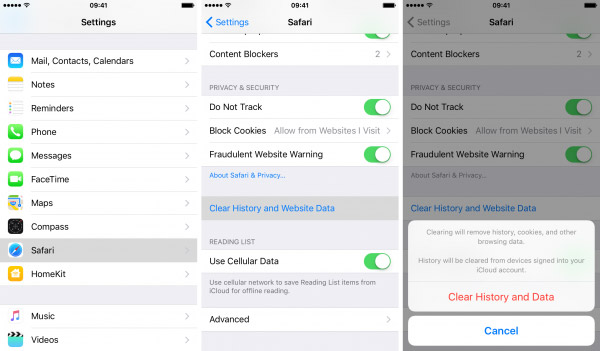
После выбора опции все данные истории и веб-сайта, такие как данные cookie и кеша, будут удалены из браузера Safari. Теперь вы можете использовать Safari как новый браузер.
Чистый кэш приложений iPhone 7
Если вы хотите получить больше места, очистив кеш на iPhone, вы можете очистить кэш App на iPhone вместо этого. Данные, хранящиеся в других приложениях, можно очистить с помощью параметра «Использование» в настройках. Вот подробный процесс очистки кеша приложений iPhone.
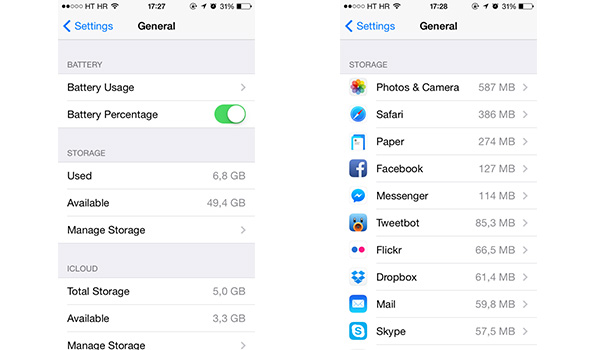
- 1. Нажмите Настройки и доступ к Общее вариант.
- 2. Выбрать Хранение и использование iCloud для проверки хранилища кеша.
- 3. Затем нажмите Управление хранения вариант меню «Хранение». Вы можете выбрать ненужные приложения или больше, чем хранилище 500MB.
- 4. Нажмите Удалите файл для удаления приложения и удаления кеша на iPhone.
- 5. Переустановите программу, чтобы освободить больше места для iPhone 7.
Если вы выбираете приложение как Safari, вы также можете удалить Offline Reading List. Он очистит больше места для вашего iPhone, когда вы удалить приложение на iPhone в пути.
Удаление кеша iPhone 7
Когда вы используете приложение Mail, кеш всех документов, изображений и видеофайлов будет доступен на iPhone и других устройствах iDevice. Вы можете удалить кеши, удалив и повторно введите данные своей учетной записи электронной почты. Теперь проверьте процесс удаления кеша электронной почты на iPhone 7.
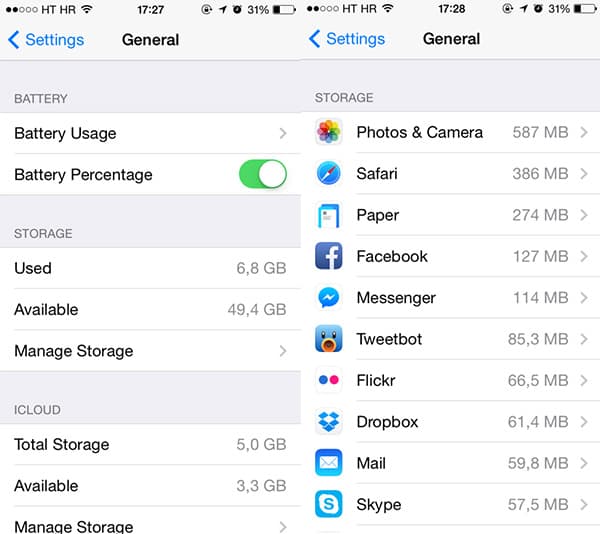
- 1. Открой Настройки приложение с главного экрана.
- 2. Найти Mail, Контакты, Календари в меню настроек.
- 3. Затем выберите учетную запись, из которой вы хотите очистить кеш. Должна быть хорошей идеей удалить все учетные записи, которые у вас есть на вашем iPhone.
- 4. Удалить аккаунт для учетной записи электронной почты повторите процесс со всей учетной записью электронной почты, чтобы очистить кеш на iPhone для писем.
- 5. В разделе «Почта», «Контакты» и «Календари» нажмите Добавить учетную запись вариант.
- 6. Выберите тип учетной записи, которую вы хотите добавить, и введите данные для входа.
Перед очисткой кеша электронной почты на iPhone убедитесь, что вы знаете информацию для входа в систему электронной почты и пароль. И вы можете использовать подобный процесс для удаления целых разговоров, установки сообщений для удаления через определенный промежуток времени или удаления отдельных изображений и вложений.
Глубокий прозрачный кэш на iPhone 7
Чтобы выпустить максимальное пространство, вам нужно очистить кеши на iPhone различными типами. Более того, вам нужно очистить различные типы файлов кеша на iPhone в течение определенного периода времени. Есть ли какая-нибудь программа для глубокого очистки кешей на iPhone 7? Tipard iPhone Eraser должна быть лучшей программой для глубокой очистки разных кешей за один клик. Когда вам нужно заменить новый iPhone 7, вы можете удалить кеш на iPhone 7 вместе с программой. Просто узнайте больше о программе, как показано ниже.
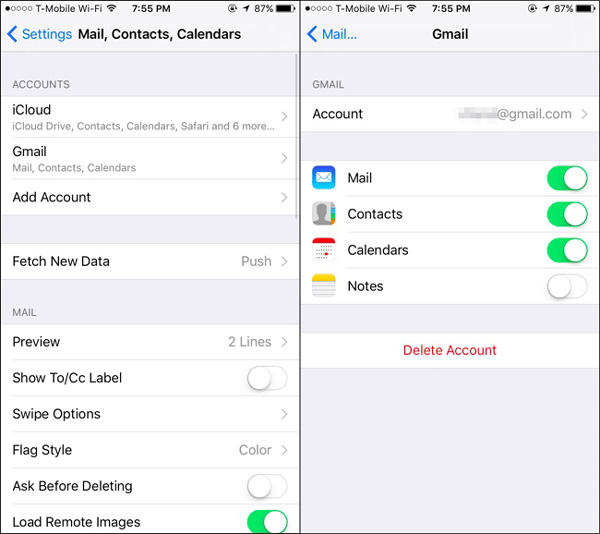
- 1. Очистите различные типы кешей на iPhone за один клик. Независимо от того, кеш браузера, кеш приложения, кеш почты, кеш iMessage или другие кеши, вы можете полностью удалить все кеши.
- 2. Это будет удалять приложения на iPhone, кэширует данные и все остальные файлы данных на постоянной основе. Существуют разные уровни стирания кешей, которые будут очищать ваш старый iPhone от запуска в качестве нового.
- 3. Программа также позволяет вам применять отличные функции стирания для iPhone, iPad и iPod Touch и несколько iDevices с iOS 9.3 или выше операционной системы одновременно.
- 4. Чтобы защитить вашу личную информацию от утечки, программа вытирает весь кеш на iPhone. И тогда вы можете продать iPhone на eBay с хорошей ценой.
Tipard iPhone Eraser имеет возможность стереть все данные iPhone, включая фотографии, музыку, видео, контакты, текстовые сообщения SMS, сообщения iMessages, историю звонков, календарь, заметки, напоминание, закладку Safari, iBooks, Podcast, iTunesU, телешоу, Рингтоны, аудиокниги, звуковые заметки, приложения, а также все персональные настройки, сделанные вами на iPhone.
Как удалить кеш на iPhone с помощью Tipard iPhone Eraser
Как уже упоминалось, трудно удалить все файлы кэшей на iPhone. Tipard iPhone Eraser — одна из лучших программ для стирания данных iOS, которая позволяет стереть все содержимое, включая музыкальные файлы, фотографии, сообщения, а также файлы кэшей. Просто узнайте больше о том, как очистить кеш на iPhone с помощью программы.
- 1. Загрузите и установите последнюю версию Tipard iPhone Eraser. Затем вы запускаете программу и подключаете iPhone к компьютеру через USB-кабель.
- 2. Установите уровень стирания как Низкий уровень чтобы перезаписать данные один раз. Что касается уровня стирания, вы можете перезаписать данные, чтобы очистить все кеши на iPhone и других iDevices.
- 3. Затем нажмите Start чтобы стереть все содержимое и настройки с вашего iPhone. Он удалит данные на устройстве в течение нескольких секунд.
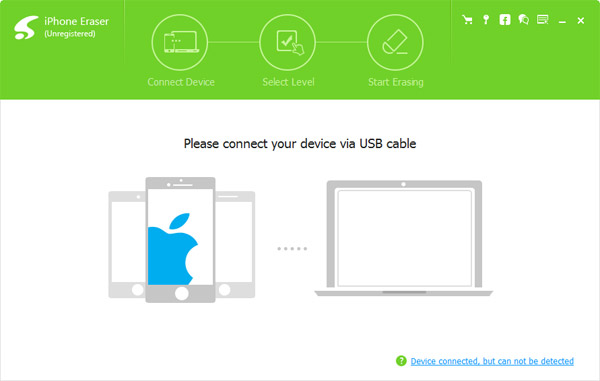
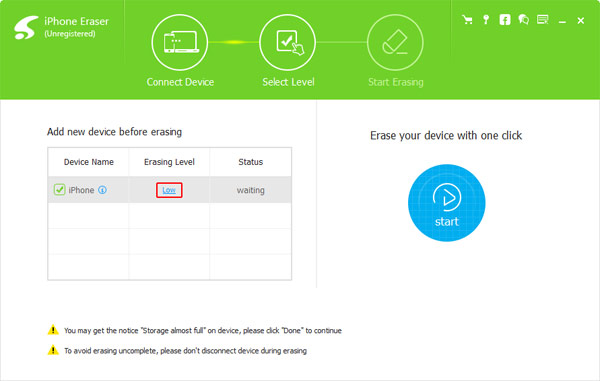
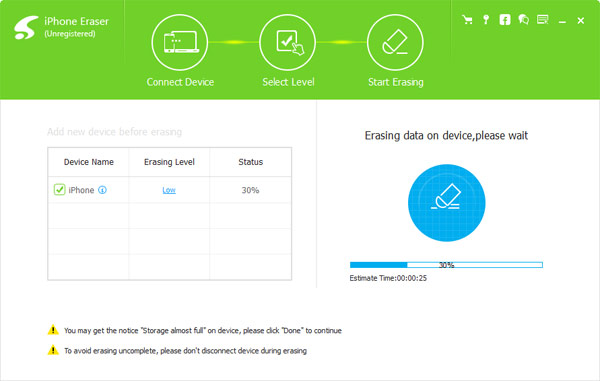
После этого вы можете переустановить все программы и другие файлы. Когда вы очищаете кеши, приложения и другие файлы на iPhone, вы можете освободить больше места для своего iPhone с помощью Tipard iPhone Eraser.
Когда вы хотите очистить кеши на iPhone, вы можете найти различные типы кешей. Кэш-файлы, включая кеш-память Safari и историю, кэш приложений, кеш почты, кеш iMessage и другие файлы кеша. Конечно, вы можете удалить кеш с iPhone отдельно, чтобы освободить больше места. Tipard iPhone Eraser — одно из самых мощных программ для стирания данных iOS, которое полностью и постоянно удаляет все нежелательные файлы одним щелчком мыши. Если есть что-то еще, связанное с очисткой файлов кеша на iPhone, вы можете свободно делиться информацией в комментариях.
Что в iPad, что в iPhone мне всегда хватало средней модели на 32 ГБ. Я не понимал, для чего нужно ещё столько же памяти. А потом я начал пользоваться «Google Музыкой» и снимать много видео с репетиций. И лишь тогда я узнал, каково это — пытаться удалить хоть что-то, чтобы освободить лишний гигабайт памяти.
Однако iOS-устройства не так идеально обращаются со свободным местом, как кажется. Кэш приложений, в котором они хранят отчасти бесполезную информацию, может оставаться на устройстве месяцами, занимая гигабайты места. PhoneExpander поможет от этого избавиться.
Приложение работает только на Mac. Нужно подключить iOS-девайс к компьютеру и запустить PhoneExpander. Он может не только чистить кэш приложений, но и найти самые большие фотографии и видео, а также в будущем, когда выйдет из бета-тестирования, сможет удалять музыку.
Возможности приложения
Нас же интересует лишь возможность чистки кэша, так как всё остальное можно сделать и в самом iPhone или iPad. Сама процедура занимает немало времени, примерно 5–7 минут. После анализа PhoneExpander предложит удалить кэш найденных приложений. У меня освободился 1 ГБ.
Чистка кэша
Пока что PhoneExpander находится на стадии бета-тестирования, но уже отлично работает. Советую проверить свои устройства прямо сейчас: когда бета-тестирование закончится, скорее всего, PhoneExpander будет стоить существенных денег.
Особенность iPhone в том, что размер его памяти невозможно изменить при помощи установки карт microSD. По этой причине, если вы приобрели смартфон с небольшой собственной памятью, у вас может возникнуть необходимость очистки кэша. Разберемся, как очистить кэш на Айфоне разных версий.
Освобождаем память при помощи настроек
В отличие от смартфонов Android, IOS справляется автоматически с проблемой забитого кэша. Система анализирует свободное место в своей памяти, а потом удаляет лишние данные. Это происходит без участия пользователя. Система сначала избавляется от кэша и временных файлов, а затем убирает элементы приложений, потоковую музыку и видео. Если недостаток свободного места сохраняется, пользователь увидит об этом сообщение на экране.
Если вам недостаточно автоматической очистки, то необходимо заняться ей самостоятельно. Приведем инструкцию, как очистить кэш на Айфоне при помощи стандартных настроек:
 Посмотреть все 4 фото
Посмотреть все 4 фото
- Зайдите в раздел основных настроек и нажмите на строку «Хранилище».
- Перед вами появится графическое перечисление типов файлов (для IOS 10) или их список. Кэш относится к разделу «Другое» и на графиках выделяется серым цветом.
- Более интересна вторая часть раздела «Хранилище» — в ней собраны рекомендации для пользователей смартфона. Вам могут предложить: перенести фото в iCloud, очистить папку недавно удаленных файлов, сгружать автоматически данные неиспользуемых программ (при этом ваши документы и пользовательские настройки будут сохранены).
- Выберите рекомендации, с которыми вы согласны, чтобы освободить место в памяти устройства.
Если вы согласитесь со всеми предложениями системы, то за один раз освободить можно свыше 700 МБ. Теперь вы знаете самый простой способ, как очистить кэш на Айфоне 5 или других моделях.
Очищаем браузер
Если вы часто используете смартфон для интернет-серфинга, то необходимо уметь проводить очистку кэша не только приложений, но и браузеров. В этом случае нужно действовать по инструкции:
- зайдите в настройки и спуститесь во вкладке «Хранилище» в самый низ;
- найдите среди списка приложений свой браузер, например, Safari и нажмите на него;
- пролистайте меню до строки «Данные сайтов» и нажмите на нее;
- перед вами появится список кэшированных файлов, названия которых совпадают с именами сайтов;
- теперь вам необходимо перейти в меню редактирования при помощи кнопки «Изменить».
У вас есть несколько вариантов, как очистить кэш на Айфоне 6 или другой модели в браузере:
- Выборочно очистить список, нажимая на красный знак в левой части.
- Удалить отдельные записи смахиванием их влево.
- Полностью очистить кэш браузер при помощи кнопки снизу списка «Удалить все».
Если у вас не появилась кнопка «Удалить», то необходимо сначала вызвать показ всех файлов, записанных в памяти.
Очистка кэша программ

Некоторые онлайн-игры выдают ошибки или зависают из-за неправильно записанных файлов. Избавиться от этого можно путем освобождения памяти устройства. Если вы ищете способ, как очистить кэш игры на Айфоне, то примените такую инструкцию:
- В общих настройках при пролистывании экрана до конца открывается список установленных приложений.
- Откройте опции программы, которой нужно сбросить кэш.
- В верхней части вы увидите список доступов приложения, а в нижней доступные для изменения настройки.
- Рядом со строкой «Сбросить кэш» вы увидите переключатель. Если вы передвинете его в активное положение, то программа сама начнет убирать за собой остаточные файлы. При этом она начнет загружаться чуть дольше, но зато у вас будет больше свободного места в памяти.
Эта инструкция, как очистить кэш на Айфоне 7 или любой другой модели, позволит вам значительно экономить место в памяти. Использовать ее можно не только для игр, но и для других приложений.
Очищаем память сообщений и настраиваем срок их хранения
Большинство пользователей смартфонов активно общаются в мессенджерах, но сообщения в них могут накапливаться годами и весить достаточно много. Шанс, что вам потребуется переписка, слишком мал, поэтому стоит установить оптимальные настройки. Провести очистку данных можно при помощи настроек в самом приложении. Приведем алгоритм:
- Зайдите в приложение и перейдите в настройки.
- Выберите пункт «Данные и хранилище».
- Нажмите на строку, где указан общий размер хранимых данных.
- Если вы используете Whats App, то перед вами появится список контактов и занимаемый чатами с ними объем памяти. Вы можете удалить все данные или только выборочные. Для этого нажмите на иконку контакта и уберите маркеры с видов файлов, которые нужно оставить в памяти устройства. Либо можете удалить все, но в отличие от других мессенджеров, удаление кэша в этом приложении происходит вместе с сообщениями.
- Если вы пользователь Telegram, то вам также можно очистить кэш и локальное хранилище. Но в этом случае все ваши чаты останутся нетронутыми, а медиафайлы можно будет снова загрузить в память устройства. Также тут вы можете настроить срок хранения графических сообщений, по истечении которых они будут автоматически удаляться из кэша.
Теперь вы знаете, как очистить кэш Ватсапп на Айфоне. Аналогично можно поступить и с другими мессенджерами. Не нуждаются в таких действиях со стороны пользователя приложения социальных сетей, после последних обновлений они перестали заполнять кэш.
Какие приложения помогут избавиться от лишних файлов?
Есть несколько приложений, бесплатных и платных, которые помогут вам избавиться от лишних файлов в автоматическом режиме. Ими не стоит пользоваться часто, но они помогут удалить кэш даже тех приложений, которые не очищаются при помощи системы. Но будьте осторожны, читайте предупреждения, чтобы не стереть важные данные.
Battery Doctor

В этом приложении есть специальная вкладка Junk, которая позволяет стереть данные. Вам необходимо сделать следующее:
- нажать на кнопку Clean Up Cache;
- выбрать приложения, от кэша которых вы хотите избавиться;
- проведите очистку.
Прибегать к помощи этой программы стоит только в том случае, когда iPhone не может справиться с задачей очистки самостоятельно и память устройства переполнена.
PhoneClean
Это приложение устанавливается на компьютер, к которому вы подключаете свое устройство. В iTunes вы можете посмотреть лишь состояние памяти своего устройства, а в этой программе провести автоматическую очистку. После установки программы подключите устройство к компьютеру и сделайте следующее:
- выберите вариант очистки, который вам наиболее подходит, например, App Cache для удаления временных файлов;
- затем просканируйте устройство, нажав Start Scan;
- дождитесь, пока программа обнаружит кэш и нажмите кнопку Clean.
Это программой можно пользоваться часто, так как она не вмешивается в системные приложения. Удаляет она только то, что действительно мешает работать вашему устройству.
Теперь вы знаете все основные способы, как очистить кэш на Айфоне 8 и других моделях вашего устройства Apple. Если после использования всех способов памяти все равно не достаточно, то можно просто удалить приложение. Для этого нажмите на его иконку и удерживайте палец несколько секунд, пока в левом верхнем углу не появится крестик. Для удаления приложения вам нужно нажать на этот крест. Поделитесь этой статьей с друзьями, чтобы и они могли очистить память своего устройства. Если вы испытали затруднения или хотите поделиться своими способами борьбы с кэшем, то пишите нам комментарии.
Селена КомезОбновлено ноябрь 21, 2016
Facebook — это сайт социальной сети, с помощью которого вы можете легко общаться и делиться со своей семьей и друзьями в Интернете. Первоначально разработанный для студентов колледжей, Facebook был создан в 2004 Марком Цукербергом, когда он был зачислен в Гарвардский университет. К 2006 любой, кто старше 13 с действующим адресом электронной почты, может присоединиться к Facebook. Сегодня Facebook является крупнейшей социальной сетью в мире, с более чем 1 миллиардами пользователей по всему миру.
Как создается iPhone Facebook Cache
Задумывались ли вы, почему людям нравится использовать Facebook? В конце концов, уже есть много других способов общения в Интернете, таких как электронная почта, обмен мгновенными сообщениями и т. Д. Что делает Facebook уникальным, это возможность общаться и делиться с людьми Вы заботитесь в то же время. Однако многие пользователи заметили, что различные приложения, такие как Facebook, создают кеши, и с течением времени они продолжают увеличиваться. Пользователи iPhone обнаруживают, что их устройство занято большим количеством кешей, и им необходимо освободить место на телефон, очистив кеши, поэтому многие пользователи просто ищут какие-то способы в интернете, чтобы очистить кеш Facebook от iPhone. Хотя пользователи применяют несколько способов, чтобы очистить кеш на Facebook, но им это не удалось, потому что они не знают, как правильно с ним обращаться ,
Как очистить кеш Facebook на iPhone одним щелчком мыши
Здесь я настоятельно рекомендую вам этот инструмент для очистки кэша Facebook, который называетсяiOS Data Eraser, которые позволяют полностью очистить кеш Facebook на iPhone. С помощью этого программного обеспечения вы можете легко очистить все кэши, которые генерируются различными приложениями, такими как Facebook, YouTube, Twitter и т. Д. Как его имя, с помощью этого программного обеспечения вы также можете навсегда удалить фотографии, сообщения, историю звонков, контакты, приложения, заметки и т. д. с айфонаЭто программное обеспечение известно тем, что оно стирает данные с iPhone, такие как мусор устройства или файл, который необходимо удалить без восстановления, чтобы ускорить пространство на iPhone. Это одно из надежных программ, которое используется для постоянного удаления данных iPhone и применимо почти для всех моделей устройств iOS, таких как iPhone 7 / SE / 6S / 6 / 5 / 5S / 5C / 4 / 4S, iPad Air, iPad Pro, iPad Mini.
Давайте посмотрим на основные функции iOS Data Eraser:
-Поддержка удаления всех типов данных с устройств iOS: контакты, сообщения, фотографии, видео, приложения, информация об учетной записи, пароли и другие личные данные, хранящиеся на iPhone / iPad / iPod.
-Постоянное удаление данных iPhone / iPad / iPod, предотвращает восстановление личных данных (восстановление данных не может восстановить удаленные данные).
-5 мощные модели очистки данных доступны для выбора.
-Быстро очистить ненужные файлы, недействительные файлы, файлы кэша и многое другое.
— Интуитивно понятный и понятный пользовательский интерфейс.
Добро пожаловать, чтобы добавить нас или подписаться на нас в Facebook: Нажмите здесь, чтобы связать наши Facebook. Пожалуйста, оставьте свою рекомендацию
сообщения для нас, спасибо.
Связанные статьи:
Как очистить ненужные файлы с iPhone / iPad / iPod
Как окончательно стереть данные с iPhone / iPad без восстановления
Как окончательно удалить фотографии с iPhone / iPad, чтобы освободить место
Как удалить весь контент и настройки на iPhone навсегда